Aktuell finden unsere Online-Schulungen nur mehr für das neue Design statt.
Moderne Kameras machen hochauflösende Bilder - das ist toll, aber sie brauchen auch enorm viel Speicherplatz. Fürs Internet, wo schnelle Ladezeiten eine große Rolle spielen, ist das aber überhaupt nicht gut. Wir zeigen Ihnen, wie Sie Bilder verkleinern und für das Web speichern können.
Schritt 1: Software installieren
Zuerst braucht man das richtige Werkzeug. Gott sei Dank gibt es ganz wunderbare Software, die noch dazu kostenlos erhältlich ist: IRFAN VIEW.
1/a: Ich habe ein diözesanes Notebook / einen diözesanen PC:
Installieren Sie Irfan View aus dem Software Center.
1/b: Ich verwende einen eigenen Computer / Pfarr-PC:
Schritt 2: Bild öffnen
Ist Irfan View installiert, öffnen Sie das gewünschte Bild damit. Klicken Sie dazu im Windows Explorer mit der rechten Maustaste auf die gewünschte Bilddatei. Wählen Sie "Öffnen mit" und "Irfan View".
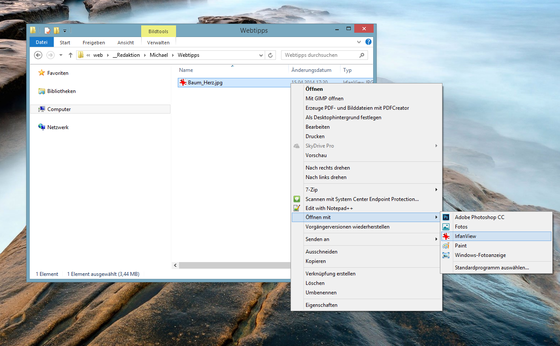
Schritt 3: Bildgröße ändern
Wählen Sie im Menü von "Irfan View" den Eintrag "Bild" und danach "Größe ändern".
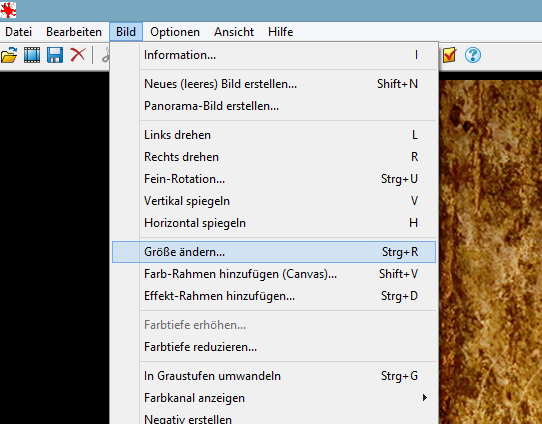
Im folgenden Dialog können Sie das Bild auf die gewünschte Größe verkleinern (Vorsicht: ist das Bild zu klein, ist ein Vergrößern in der Regel nicht ratsam - das Bild wird dann pixelig und ist nicht mehr schön anzusehen, wählen Sie in diesem Fall ein anderes, größeres Bild).
Für ein Artikelbild benötigen Sie mindestens eine Größe von 560x345 Pixel, damit es in der Artikelliste richtig angezeigt wird.
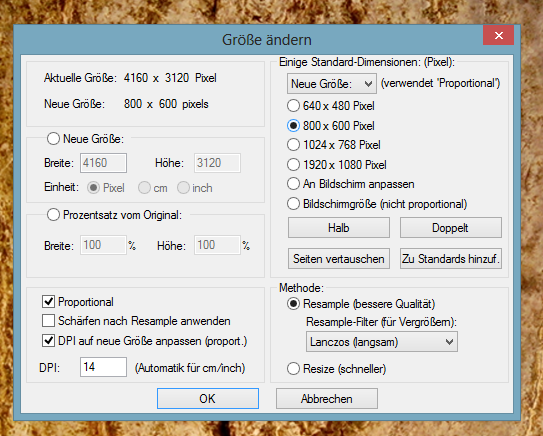
Klicken Sie auf "OK", um die Größe des Bildes zu ändern. Stellen Sie entweder eine manuelle Größe ein oder wählen Sie eine Größe in der rechten Spalte.
Schritt 4: Für's Web speichern
Nun soll das Bild noch fürs Internet optimiert gespeichert werden. Dafür benötigen Sie die Irfan View - Plugins (vgl. Schritt 1).
Wählen Sie im Menü "Datei" den Eintrag "Speichern fürs Web… (Plugin)".
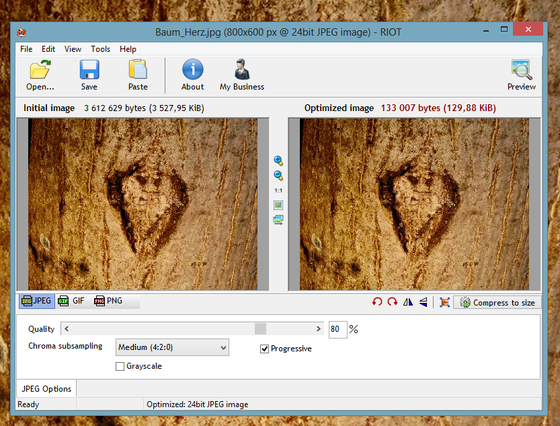
In diesem Fenster stellen Sie die Qualität mit dem Schieberegler ein (80% ist sicher ein guter Wert, Sie können aber auch niedrigere Werte ausprobieren, das wirkt sich aber natürlich auf die Bildqualität aus).
Danach klicken Sie auf "Save" und speichern ihr Bild unter einem neuen Namen.
Fertig :-)